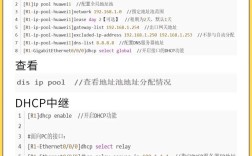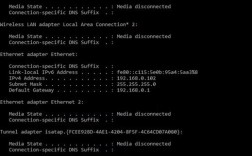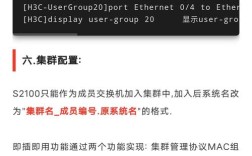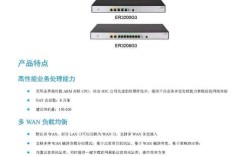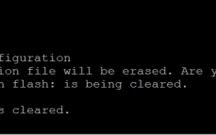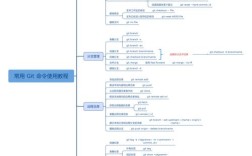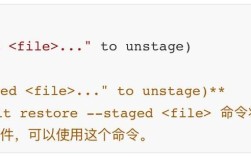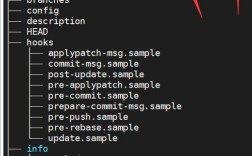华为路由器作为企业级和家庭网络中的关键设备,其配置的保存与恢复是日常运维的重要环节,正确的保存配置命令能确保在设备重启、故障或配置变更后,网络设置不丢失,保障网络的稳定运行,以下将详细介绍华为路由器保存配置的相关命令、操作步骤及注意事项。
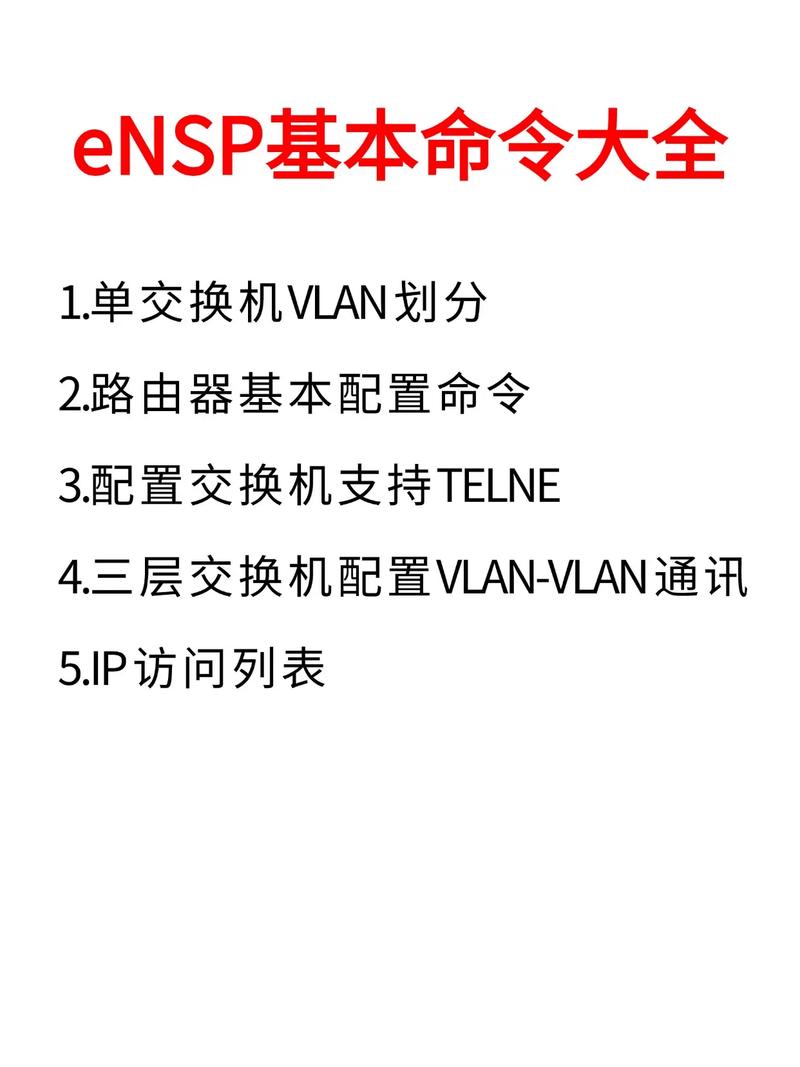
在华为路由器中,配置主要运行在内存(RAM)中,断电后配置会丢失,需要将当前有效的配置保存到非易失性存储介质(如Flash)中,以便设备重启后自动加载,保存配置的核心命令是save,但其具体使用方式和场景可能因设备型号、VRP(Versatile Routing Platform)版本不同略有差异,以下是常见的保存配置方法及操作流程:
基础保存命令:save
save是最基本也是最常用的保存配置命令,其作用是将当前运行的配置(即current-configuration)写入到设备的配置文件中,默认保存到Flash的vrpcfg.zip文件中,操作步骤如下:
- 进入系统视图:通过命令行界面(CLI)登录路由器,首先进入系统视图,命令为
system-view。 - 配置完成后退出:完成所有配置修改后,先按
Ctrl+Z或return退出系统视图,返回用户视图。 - 执行保存命令:在用户视图下直接输入
save命令,系统会提示是否保存当前配置([Y/N]),输入Y并回车即可完成保存。
需要注意的是,save命令会覆盖Flash中原有的配置文件(默认为vrpcfg.zip),因此若需保留历史配置,建议提前备份,部分设备在执行save时可能会提示是否确认覆盖,根据实际情况选择即可。
指定配置文件保存:save [filename]
如果需要将配置保存为自定义文件名(如backup.cfg),可以使用save filename命令。
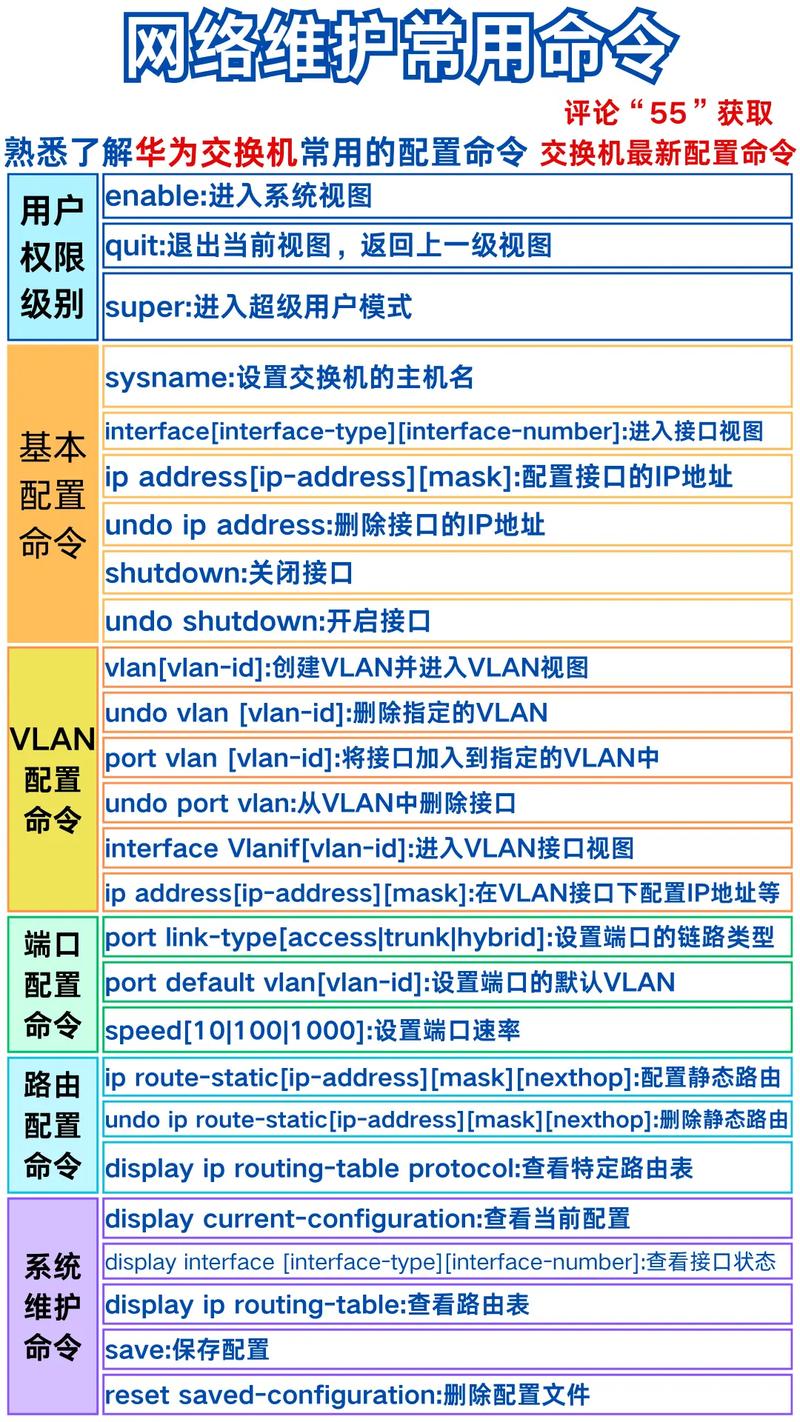
save backup.cfg
此命令会将当前配置保存为Flash中的backup.cfg文件,不会影响默认的vrpcfg.zip文件,适用于多版本配置管理或场景化配置备份的场景,保存后,可通过display saved-configuration命令查看已保存的配置文件列表。
保存到指定存储介质
华为路由器的Flash可能分为多个分区(如flash:、sdcard:等),若需将配置保存到特定存储介质,可在命令中指定路径。
save sdcard:/vrpcfg.zip
此命令将配置保存到SD卡中,适用于Flash空间不足或需要多介质备份的情况,保存后,可通过dir命令查看目标存储介质中的文件列表,确认配置文件是否成功保存。
批量保存与自动保存
对于大型网络设备,配置项较多时,可结合commit命令(部分VRP版本支持)实现批量配置的保存与提交。
commit configuration saved-configuration vrpcfg.zip
华为路由器支持配置自动保存功能,可通过命令开启定时自动保存:
auto-save interval 60 // 每60分钟自动保存一次配置
此功能适用于无人值守场景,可减少因忘记手动保存导致配置丢失的风险。
保存配置的注意事项
- 权限检查:执行
save命令需要用户具备network-admin或super权限,普通用户无法保存配置。 - 存储空间:保存前需确保Flash有足够空间,可通过
dir flash:命令查看剩余空间,避免因空间不足导致保存失败。 - 配置验证:保存前建议使用
display current-configuration命令检查配置是否正确,避免保存错误配置。 - 备份与恢复:保存的配置文件可通过
startup-configuration命令设置为下次启动加载的配置,或通过TFTP/FTP上传至服务器进行异地备份。
配置保存与启动配置的关系
华为路由器启动时默认加载的是startup-configuration(即Flash中的vrpcfg.zip)。save命令的本质是将current-configuration(当前运行配置)同步到startup-configuration中,只有执行save后,重启设备才会保留最新的配置,若未保存,重启后设备将恢复到上次保存的配置状态。
相关问答FAQs
Q1:执行save命令后,提示“Error: The device disk is full”,如何处理?
A:此错误表示Flash存储空间不足,可通过以下步骤解决:
- 使用
dir flash:命令查看文件列表,删除不必要的文件(如日志文件、临时配置文件等); - 若空间仍不足,可将配置文件保存到外部存储介质(如SD卡),命令为
save sdcard:/vrpcfg.zip; - 清理完成后,重新执行
save命令保存配置。
Q2:如何验证配置是否成功保存?
A:可通过以下两种方式验证:
- 执行
display saved-configuration命令,查看输出的配置信息是否与当前运行配置一致; - 重启设备(
reboot命令),重启后使用display current-configuration命令检查配置是否恢复,若配置与保存前一致,则表示保存成功。